Ko'pincha, kompyuter foydalanuvchilari sichqonchaning haddan tashqari kuchli yoki zaif sezgirligiga duch kelishadi. Bu muammo shunchalik keskin emas, ammo shunga qaramay, u amalga oshmoqda. Sichqoncha sezgirligini kompyuterda o'yinda sozlash, bu erda uni sozlamalarda bajarish oson.
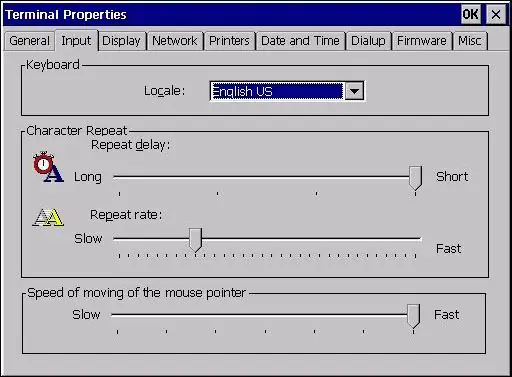
Bu zarur
Kompyuter, sichqoncha, Windows
Ko'rsatmalar
1-qadam
Sichqonchaning sezgirligini o'zgartirish uchun siz bir necha oddiy amallarni bajarishingiz kerak. "Ishga tushirish" menyusini oching va "Boshqaruv paneli" bandini bosing, sizning oldingizda xuddi shu nomdagi oyna ochiladi, unda elementlarni ikkita shaklda joylashtirish mumkin: klassik va toifalar bo'yicha. Agar elementlar klassik shaklda joylashtirilgan bo'lsa, u holda "Sichqoncha" elementini toping va sichqonchaning chap tugmasi bilan ustiga ikki marta bosing. Agar buyumlar toifalar bo'yicha tartiblangan bo'lsa, u holda sichqonchaning chap tugmachasini bir marta bosish bilan "Printerlar va boshqa uskunalar" toifasini oching, so'ngra bir marta bosish bilan "Sichqoncha" bandiga sichqonchaning chap tugmachasini bosing.
2-qadam
Shunday qilib, siz sichqonchaning xususiyatlari oynasini ochdingiz. Endi "Ko'rsatkich parametrlari" yorlig'iga o'ting, bu erda "Ko'chirish" bo'limi ostida ko'rsatgich tezligi slayderini yoki boshqacha qilib aytganda sichqonchaning sezgirligi slayderini topasiz. Sichqonchaning sezgirlik darajasini o'zgartiring va o'rnatilgan daraja sizga real vaqtda qanchalik mos kelishini tekshiring. Bu shuni anglatadiki, har safar "OK" tugmachasini bosish orqali o'zgarishlarni tasdiqlash shart emas. O'zgarishdan oldin o'rnatilgan sezgirlik darajasiga qaytish uchun xususiyatlar oynasida "Bekor qilish" tugmasini bosing.
3-qadam
Sichqoncha xususiyatlari oynasining Pointer Options yorlig'ida sichqonchaning sezgirligini o'zgartirish bilan bir qatorda to'g'ridan-to'g'ri sezgirlik slayderi ostida joylashgan tegishli buyruq yonidagi katakchani belgilash orqali ko'rsatgichni joylashtirishning aniqligini oshirishingiz mumkin.






